วิธีการใช้การปรับปรุงซอฟต์แวร์แบบ Over-the-Air (OTA) บน iOS
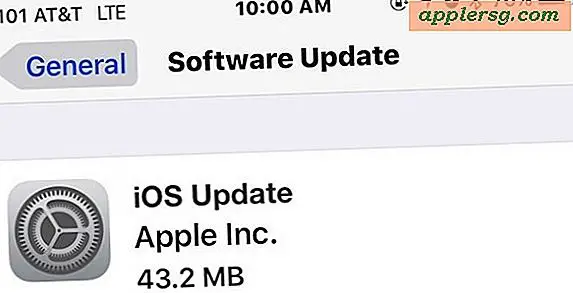
เมื่อมีการอัปเดตซอฟต์แวร์ iOS ใหม่คุณสามารถดาวน์โหลดและติดตั้งการอัปเดตได้โดยตรงจาก iPad, iPhone หรือ iPod touch โดยใช้การอัปเดต Over the Air ซึ่งย่อมาจาก OTA (เรียกว่าการปรับปรุงเดลต้า) ดังนั้นขนาดไฟล์จึงน้อยกว่าการอัปเดตด้วย iTunes หรือการดาวน์โหลดทั่วไปของ IPSW ทำให้กระบวนการติดตั้งทำได้เร็วขึ้น การอัปเดต OTA ช่วยลดความจำเป็นในการเชื่อมต่ออุปกรณ์ iOS กับคอมพิวเตอร์เมื่ออัปเกรดซอฟต์แวร์ คุณควรสำรองข้อมูลอุปกรณ์ iOS ก่อนอัปเดตซอฟต์แวร์เสมอ
วิธีการดาวน์โหลดและติดตั้งการอัปเดตซอฟต์แวร์ iOS ด้วย OTA
วิธีนี้ใช้เพื่อติดตั้งการอัปเดตซอฟต์แวร์ที่มีอยู่ได้โดยตรงจาก iPhone, iPad หรือ iPod touch คุณควรสำรองข้อมูลอุปกรณ์ก่อนเริ่มต้นเสมอ
- เปิดการตั้งค่าและแตะที่ "ทั่วไป"
- แตะ "Software Update" เพื่อดูข้อมูลเกี่ยวกับการอัปเดต iOS ที่มีอยู่
- แตะที่ "ดาวน์โหลดและติดตั้ง" และปล่อยให้กระบวนการนี้สมบูรณ์เพื่ออัพเดตซอฟต์แวร์ระบบ

การอัปเดตด้วยกลไกการอัพเดตซอฟต์แวร์แบบ Over-the-Air จะเหมือนกันใน iOS ทุกเวอร์ชันที่สนับสนุนวิธีการอัปเดต
คุณจะยอมรับข้อกำหนดในการให้บริการและหากคุณไม่ได้เชื่อมต่อกับแหล่งจ่ายไฟคุณจะได้รับการแจ้งเตือนแบบ pop-up เพื่อแนะนำให้คุณเชื่อมต่อกับอุปกรณ์ดังกล่าว การอัปเดตผ่านอากาศจะเร็วกว่าการอัปเกรด iOS ผ่าน iTunes หรือการอัปเดตด้วยตนเองด้วยไฟล์เฟิร์มแวร์และสมมติว่าคุณมีการเชื่อมต่ออินเทอร์เน็ตที่รวดเร็วพอสมควรควรดาวน์โหลดเสร็จภายในไม่กี่นาที ออกจากอุปกรณ์เพียงอย่างเดียวและจะรีบูตเครื่องโดยอัตโนมัติและติดตั้งเสร็จสิ้น
วิดีโอด้านล่างนี้ดำเนินการขั้นตอนการติดตั้งการอัปเดตซอฟต์แวร์ iOS ด้วยวิธีนี้:
โปรดทราบว่าใน iOS รุ่นใหม่ ๆ คุณจะเห็นตัวบ่งชี้สองตัวที่ติดตั้งการอัปเดตอยู่: เกียร์กำลังเคลื่อนที่อยู่ในไอคอนแผงการอัพเดทซอฟต์แวร์และยังมีแถบความคืบหน้าซึ่งจะอัพเดตเมื่อไฟล์ดาวน์โหลดและติดตั้งโดยให้คุณ ความคิดของสิ่งที่คาดหวัง เมื่อขั้นตอนเริ่มต้นเสร็จสิ้นใน iOS ที่ทันสมัยตั้งแต่เริ่มต้นคุณจะพบหน้าจอการดาวน์โหลดและติดตั้งเริ่มต้นจากนั้นจึงดูหน้าจอสีดำพร้อมแถบแสดงสถานะซึ่งแสดงว่ามีการอัปเดตเฟิร์มแวร์ อย่าพยายามปิดอุปกรณ์ในระหว่างขั้นตอนเหล่านี้หรืออาจมีปัญหา
ถ้าการปรับปรุง OTA ไม่ทำงานหรือเป็นสีเทาออกอาจเป็นเพราะอุปกรณ์ต้องมีอย่างน้อยครึ่งหนึ่งของแบตเตอรี่และอาจสำคัญที่สุด แต่มักจะมองข้ามอุปกรณ์ต้องเชื่อมต่อกับเครือข่ายไร้สายสำหรับ OTA จะพร้อมใช้งาน เป็นตัวเลือก
ปัจจุบันมีอุปกรณ์ที่ใช้ iOS รุ่นใหม่กว่านี้ส่วนใหญ่จะไม่สามารถให้บริการได้เนื่องจากอุปกรณ์นี้ไม่ได้ใช้ iOS 5 หรือเวอร์ชันสูงกว่าเมื่อมีการสนับสนุนการปรับปรุง OTA
โปรดทราบว่าการอัปเดต OTA ไม่ใช่วิธีเดียวในการอัปเดตซอฟต์แวร์ iOS ของคุณคุณยังคงสามารถเชื่อมต่อ iPhone, iPad, Apple TV หรือ iPod touch ไปยังคอมพิวเตอร์ที่ใช้ iTunes ได้และจะแจ้งให้คุณอัปเดตอุปกรณ์โดยอัตโนมัติ นอกจากนี้ทุกคนสามารถใช้เฟิร์มแวร์และอัพเดตซอฟต์แวร์ได้โดยตรง แต่โดยทั่วไปแล้วจะมีการสงวนไว้สำหรับผู้ใช้ขั้นสูง All-in-the-Air เป็นวิธีที่จะไปได้เร็วที่สุดง่ายที่สุดการดาวน์โหลดที่เล็กที่สุดและวิธีการป้องกันไม่ให้คนโง่ที่สุด
การอัปเดตซอฟต์แวร์ OTA เป็นครั้งแรกเมื่อนานมาแล้วหากคุณมี iPhone หรือ iPad ที่มีอายุมากขึ้นหน้าจอสำหรับการอัปเดตอาจมีลักษณะเช่นนี้แทน แต่คุณลักษณะนี้เหมือนกัน:

คุณอาจพบว่าขึ้นอยู่กับเวอร์ชันของ iOS ที่คุณเรียกใช้เมนูมีลักษณะแตกต่างกันเล็กน้อยหลังจากอัปเดต iOS 5, iOS 6, iOS 7, iOS 8 หรือ iOS 9 ซึ่งเป็นเพียงความแตกต่างของภาพเท่านั้น แต่กระบวนการนี้เหมือนกันโดยไม่คำนึงถึง รุ่นหรือสิ่งที่ดูเหมือนว่า












